Dari Windows ke Mac: Panduan Pemula (09.15.25)
Jika Anda tumbuh besar dengan menggunakan Microsoft Windows, beralih ke Mac pada awalnya dapat membingungkan. Meskipun para perancang merancang Mac agar sederhana, mudah digunakan, dan efisien, ada perbedaan dibandingkan dengan Windows yang mungkin memerlukan waktu untuk membiasakan diri. Beralih dari Windows ke Mac bisa terasa seperti saat Anda pertama kali belajar cara menggunakan komputer. Namun, setelah Anda terbiasa, Anda akan menghargai keputusan Anda tentang mengapa Anda memilih Mac daripada Windows.
Mempelajari cara menggunakan Mac itu mudah, tetapi Anda mungkin masih tersandung oleh beberapa keunikan OS X. Selain mempelajari cara pintas baru, Anda juga perlu membiasakan diri dengan berbagai fitur Mac. Untuk membantu Anda mengenal perangkat baru Anda, berikut adalah panduan pengguna yang mudah diikuti untuk pengguna Windows lama.
Cara Menutup AplikasiDi Windows, yang harus Anda lakukan adalah mengklik tombol x untuk menutup aplikasi. Namun, di Mac, mengklik tombol x merah tidak menutup jendela sepenuhnya. Itu tidak sepenuhnya berhenti sampai Anda secara khusus menyuruhnya berhenti. Mengklik tombol x hanya menutup jendela, bukan aplikasi. Artinya, aplikasi masih berjalan di latar belakang.
Anda memiliki dua cara untuk menutup aplikasi secara total. Anda dapat mengetuk tombol Command + Q atau memilih keluar dari menu tarik-turun program.
Dari Kanan ke KiriJika Anda sudah lama menjadi pengguna Windows, Anda memiliki kecenderungan untuk mencari tombol tutup, perkecil, dan maksimalkan di kanan atas jendela. Namun, Anda akan menemukan bahwa semua tombol ini malah ditemukan di sudut kiri atas jendela di Mac. Ini agak membingungkan pada awalnya, tetapi Anda akan terbiasa dalam jangka panjang.
Tombol Command Setara dengan KontrolBertumbuh bersama Windows berarti terbiasa dengan berbagai pintasan Kontrol seperti Ctrl+C, Ctrl+X, Ctrl+V, dan Ctrl+Z untuk tugas salin, potong, tempel, dan batalkan.
Di Mac, tombol Kontrol sebagian besar digunakan untuk berpindah antar tab browser dan beralih antar desktop. Sebagian besar perintah berada di bawah tombol Cmd.
Jadi alih-alih Ctrl+C, Ctrl+X, Ctrl+V, dan Ctrl+Z, Anda perlu menggunakan Cmd+C, Cmd+X, Cmd +V, dan Cmd+Z. Alt+Tab menjadi Cmd+Tab. Pintasan apa pun di Windows yang melibatkan Kontrol mungkin memiliki pintasan OS X yang setara.
Menyalin FileMenyalin file jauh lebih rumit di Mac karena tidak ada pintasan Cmd+X untuk menyalin file atau opsi 'potong' di menu klik kanan. Di Windows, yang harus Anda lakukan adalah menekan Ctrl+X untuk memotong dan Ctrl+V untuk menempelkan file di lokasi lain. Untuk memotong dan menempelkan file di Mac, ikuti langkah-langkah berikut:
Jika pekerjaan Anda melibatkan banyak tugas atau Anda hanya ingin melakukan banyak hal dalam waktu terbatas, maka Anda akan menyukai desktop virtual di Mac. Desktop virtual terbuka saat Anda mengaktifkan Kontrol Misi. Saat Anda membuka Mission Control, Anda akan melihat satu set persegi panjang di bagian atas. Ini semua adalah aplikasi, widget, dan desktop yang berjalan di komputer Anda.
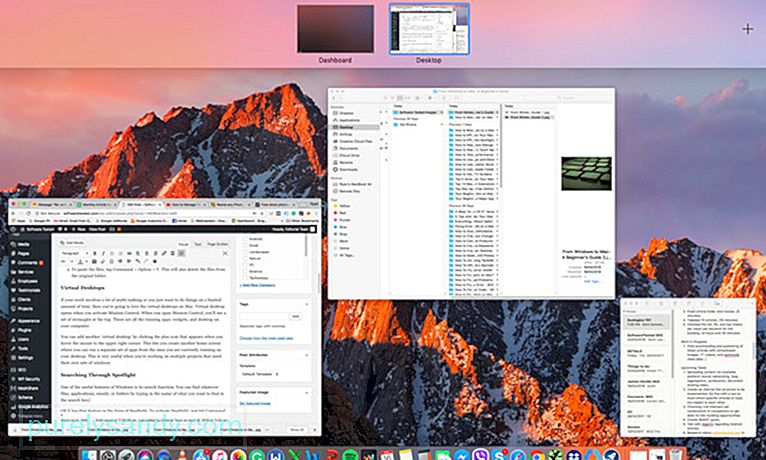
Anda dapat menambahkan 'desktop virtual' lain dengan mengklik ikon plus yang muncul saat Anda mengarahkan mouse ke pojok kanan atas. Ini memungkinkan Anda membuat layar beranda lain tempat Anda dapat menjalankan serangkaian aplikasi terpisah dari yang sedang Anda jalankan di desktop. Ini sangat berguna saat Anda mengerjakan beberapa proyek yang membutuhkan kumpulan jendelanya sendiri.
Menelusuri Melalui Spotlight 
Salah satu fitur Windows yang berguna adalah fungsi pencariannya. Anda dapat menemukan file, aplikasi, email, atau folder apa pun dengan mengetikkan nama yang ingin Anda temukan di kotak pencarian. OS X memiliki fitur itu dalam bentuk Spotlight. Untuk mengaktifkan Spotlight, cukup tekan Command + Space atau klik ikon kaca pembesar di bilah atas. Cukup ketik apa pun yang ingin Anda temukan dan itu akan menampilkan semua hasil yang relevan. Selain menemukan file, Spotlight juga merupakan cara mudah untuk meluncurkan aplikasi, menelusuri Google dan Wikipedia, dan melakukan perhitungan dasar.
Menghapus FileJika Anda ingin menghapus file, Anda harus menyeret file tersebut ke Trash (Recycle Bin di Windows) yang dapat Anda temukan di Dock. Anda juga dapat menekan Cmd+Delete untuk mempermudah penghapusan. Anda juga dapat membersihkan file lama dari Mac Anda dengan menjalankan Outbyte MacRepair, alat pembersih pihak ketiga. Itu mengosongkan semua sampah Anda dan menghapus file yang tidak diinginkan, file log yang tidak dibutuhkan, unduhan yang rusak, pembaruan iOS lama, dan file sementara dari seluruh sistem Mac Anda.
Dock adalah Teman AndaPengguna Windows akrab dengan Taskbar yang terletak di bagian bawah layar. Di sinilah Anda dapat mengakses aplikasi yang biasa digunakan, menu Start, dan Windows System Tray. Dock OS X bekerja dengan cara yang sama. Ini menyediakan menu yang dapat disesuaikan tempat Anda dapat mengakses file dan folder umum, Launchpad, Trash, Finder, dan System Preferences.
Anda dapat menyembunyikan Dock secara otomatis jika tidak ingin menghalangi layar Anda. Cukup buka System Preferences, pilih Dock, dan pilih Automatically Hide And Show The Dock. Anda juga dapat menyesuaikan ukuran, perbesaran, dan pengaturan minimalisasi jendela animasi di System Preferences.
Menginstal AplikasiMenginstal program baru di Mac sangat berbeda dengan Windows. Menginstal aplikasi baru di Windows berarti terlibat di seluruh proses instalasi. Instalasi Anda tidak akan dilanjutkan kecuali Anda mengklik tombol Continue atau Next. Menginstal aplikasi baru di Mac jauh lebih mudah. Yang harus Anda lakukan adalah mengunduh perangkat lunak dan menyeret ikon yang diunduh ke folder Aplikasi dan hanya itu!
Beralih dari Windows ke Mac memerlukan kurva belajar. Namun dengan panduan pengguna untuk pengguna Windows ini, kami berharap ini akan membantu mempermudah penjelajahan dan mengenal Mac Anda.
Video Youtube: Dari Windows ke Mac: Panduan Pemula
09, 2025

